Gegevens overbrengen van iPhone, Android, iOS, computer naar overal zonder verlies.
- Breng gegevens over van de ene micro-SD-kaart naar een andere Android
- Foto's overbrengen van de ene telefoon naar de andere
- Hoe foto's overbrengen van oude LG-telefoon naar computer
- Hoe foto's overbrengen van een oude Samsung naar een andere Samsung
- Contacten overbrengen van Samsung naar iPhone
- Gegevens overbrengen van LG naar Samsung
- Gegevens overbrengen van oude tablet naar nieuwe
- Bestanden overzetten van Android naar Android
- ICloud-foto's overzetten naar Android
- IPhone-notities overbrengen naar Android
- Breng iTunes Music over naar Android
3 manieren om gegevens van Samsung naar Huawei over te dragen met / zonder computer
 Posted by Lisa Ou / 11 maart 2021 09:00
Posted by Lisa Ou / 11 maart 2021 09:00 De micro-SD-kaart is belangrijk om de opslag van uw Samsung Galaxy-telefoon uit te breiden. U hebt alleen een 32GB SD-kaart nodig om de meeste foto's en video's op te slaan die u met de Samsung Galaxy-telefoon maakt. Hoe verplaats foto's naar de SD-kaart op Samsung? Leer meer over de 3 methoden uit het artikel nu.
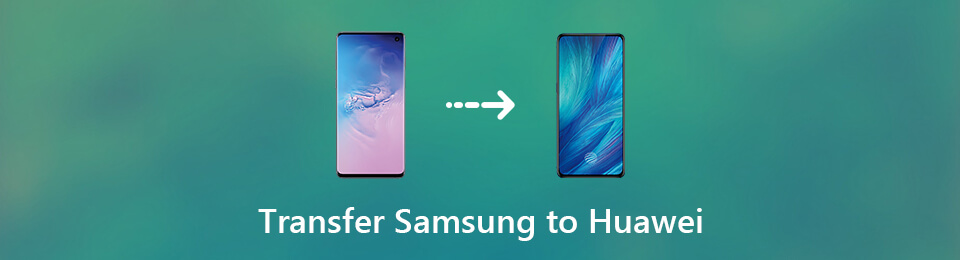

Gidslijst
Deel 1: snelste manier om gegevens over te dragen van Samsung naar Huawei
Als u flexibel gegevens wilt overdragen van uw oude Samsung naar Huawei zonder gegevensverlies, FoneLab HyperTrans kan uw slimme keuze zijn. U kunt alle gegevens die op uw telefoon zijn opgeslagen beheren en verplaatsen. De ingebouwde contact opnemen met manager stelt gebruikers in staat om contacten gemakkelijk te back-uppen, herstellen, verwijderen, toevoegen en wijzigen. Wel, als jij gegevens overbrengen van en naar iPhone, u kunt ook de ingebouwde beltoonmaker en HEIC converter.
- Brede ondersteuning van bestandstypes voor overdracht van telefoon naar telefoon, zoals afbeeldingen, muziek, contacten, berichten, documenten, enz.
- Verplaats gegevens van uw oude telefoon naar de nieuwe telefoon met één klik.
- Ondersteuning van alle populaire Samsung- en Huawei-telefoons, inclusief Samsung Galaxy S10 / S9 / S8 / S7 / S6 / S5 / S4, Huawei Mate P30 / P20 / 20X / 20 Pro, etc.
- Veilig, schoon en gemakkelijk te gebruiken.
Gegevens overbrengen van iPhone, Android, iOS, computer naar overal zonder verlies.
- Verplaats bestanden tussen iPhone, iPad, iPod touch en Android.
- Bestanden importeren van iOS naar iOS of van Android naar Android.
- Verplaats bestanden van iPhone / iPad / iPod / Android naar computer.
- Bestanden opslaan van computer naar iPhone / iPad / iPod / Android.
Stap 1Gratis download, installeer en start het Samsung naar Huawei overdrachtstool. Verbind uw Samsung- en Huawei-apparaten met dezelfde computer. Als u gegevens wilt overbrengen van Samsung naar Huawei P30 Pro, moet u Samsung instellen als invoerapparaat. Kies dus je Samsung-telefoon uit de vervolgkeuzelijst bovenaan.
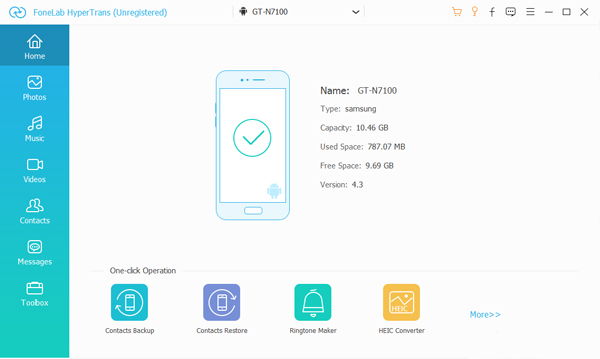
Stap 2Kies het gerelateerde bestandstype in het linkerdeelvenster. Als u bijvoorbeeld foto's van Samsung naar Huawei wilt overbrengen, moet u klikken Foto's om toegang te krijgen tot alle opgeslagen foto's in Samsung. U kunt op elke foto dubbelklikken om details te bekijken.
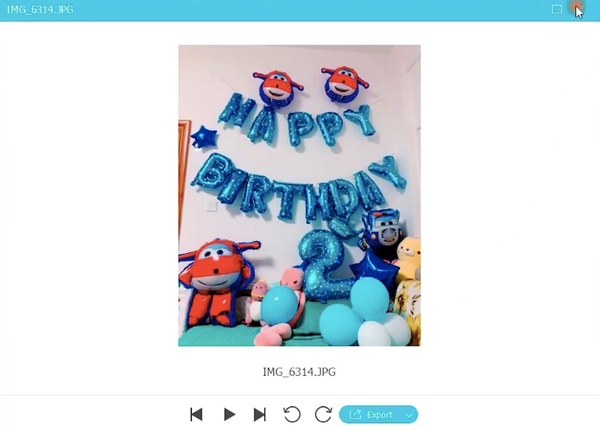
Stap 3Markeer vóór de bestanden die u naar uw nieuwe Huawei-telefoon wilt verplaatsen. Klik later Exporteren en selecteer het verbonden Huawei-apparaat als de doelmap. U kunt een nieuwe map maken om de belangrijke bestanden samen te voegen.
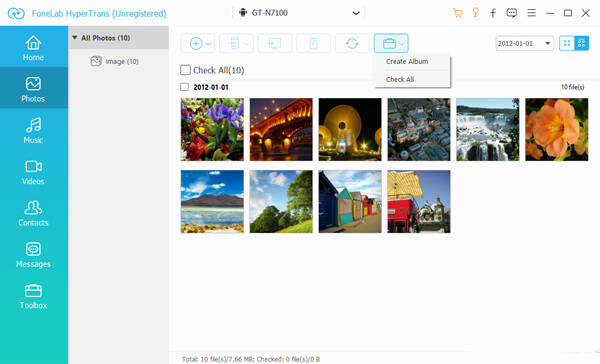
Onderdeel 2. Hoe Samsung-gegevens overbrengen naar Huawei met Google Drive
Google Drive is een populaire tool om back-ups te maken en bestanden over te zetten in de cloud. U kunt contacten, agenda-evenementen, foto's en video's draadloos overbrengen van Samsung naar Huawei. Upload eenvoudig bestanden vanaf uw Samsung-telefoon. Later kunt u Google Drive op uw nieuwe Huawei-telefoon starten om gegevens over te zetten van Samsung naar Huawei zonder een computer.
Stap 1Voer de Google Drive-app op Samsung uit. Meld u aan bij uw Gmail-account.
Stap 2Tik Meer> Instellingen> backup. Je zal in de Maak een back-up met Google Drive pagina.
Stap 3Kies het type back-upgegevens. Tik Start Backup om Samsung te synchroniseren met Google Drive.
Stap 4Schakel uw nieuwe Huawei in. Log in op hetzelfde Google Drive-account.
Stap 5Selecteer het recente back-upbestand. Tik vervolgens op Downloaden om Samsung back-up over te dragen naar Huawei.
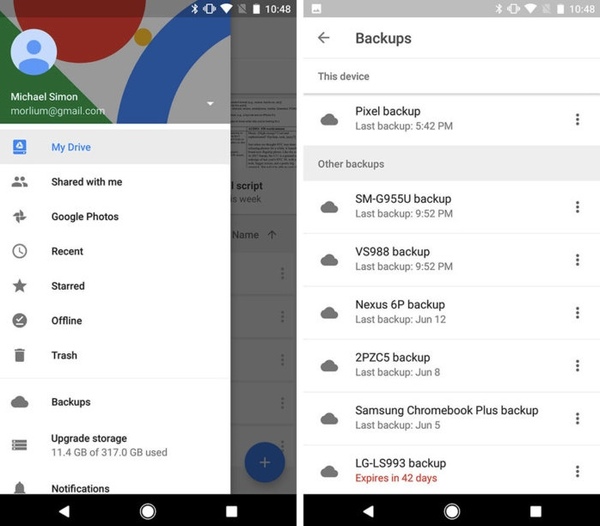
Onderdeel 3. Hoe gegevens overbrengen van Samsung naar Huawei via Bluetooth
Als u een paar bestanden wilt delen met een Huawei-apparaat, kunt u Bluetooth gebruiken als hulpmiddel voor bestandsoverdracht. Bluetooth is de ingebouwde tool voor elke telefoon. Het is dus niet nodig om een extra app op uw mobiele telefoon te installeren.
Stap 1Open de app Instellingen. Schakel Bluetooth in op zowel uw Samsung- als Huawei-apparaten.
Stap 2Schakel het selectievakje naast de naam van uw telefoon in om uw telefoon zichtbaar te maken voor iedereen in de buurt.
Stap 3Gebruik een andere telefoon om te zoeken naar het beschikbare apparaat. Voer het wachtwoord in om uw twee telefoons te koppelen.
Stap 4Kies het bestand dat u naar Huawei wilt verplaatsen. Tik Delen gevolgd door Bluetooth.
Stap 5Selecteer Huawei als de uitvoertelefoon. Tik ACCEPTEREN bevestigen. Later kunt u Samsung met succes overbrengen naar Huawei P30 Pro met Bluetooth.
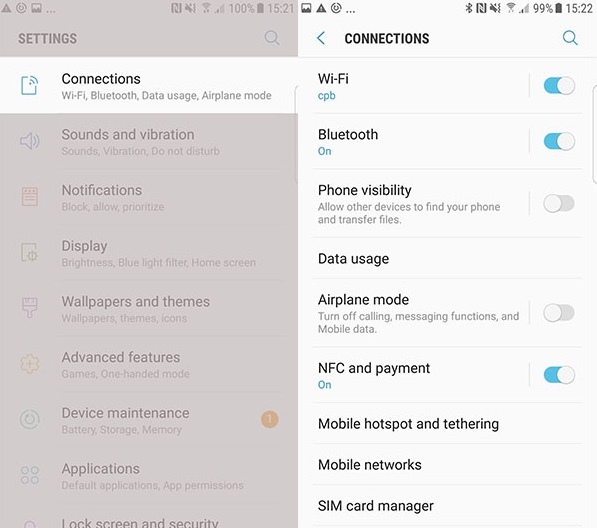
Gegevens overbrengen van iPhone, Android, iOS, computer naar overal zonder verlies.
- Verplaats bestanden tussen iPhone, iPad, iPod touch en Android.
- Bestanden importeren van iOS naar iOS of van Android naar Android.
- Verplaats bestanden van iPhone / iPad / iPod / Android naar computer.
- Bestanden opslaan van computer naar iPhone / iPad / iPod / Android.
Google Drive en Bluetooth afhankelijk van de Wi-Fi-snelheid zwaar. Als u dus grote hoeveelheden gegevens van Samsung naar Huawei wilt overbrengen, moet u lang wachten om het proces te voltooien. Hoewel Huawei de Telefoon klonen app, het is nog steeds een buggy-app voor telefoonoverdracht voor de meeste Huawei-gebruikers.
Al met al, als u flexibel app-gegevens, gedownloade bestanden en andere bestanden van Samsung naar Huawei wilt overbrengen zonder gegevensverlies, kunt u gratis downloaden FoneLab HyperTrans en probeer het eerst.
